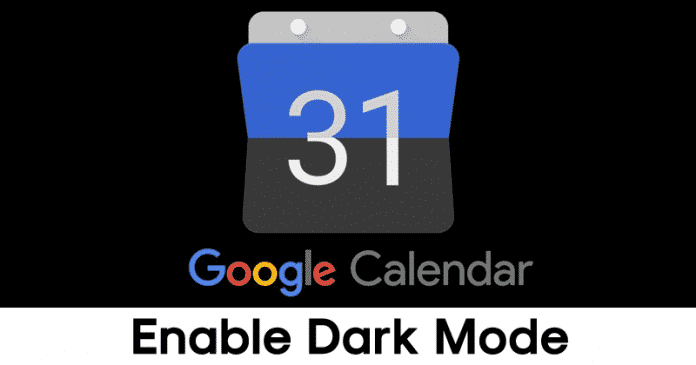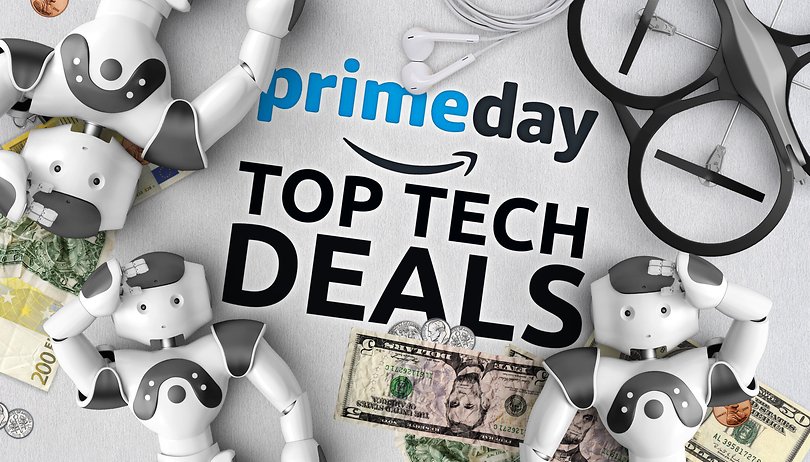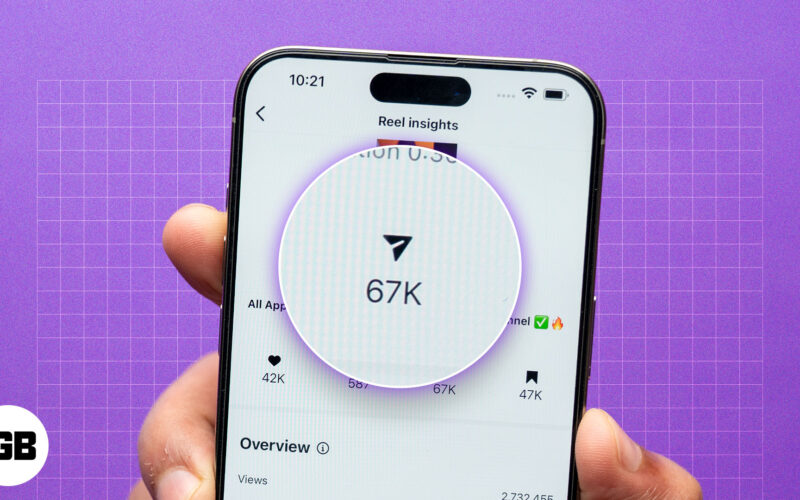
Jsem si jistý, že jste na Instagramu museli narazit na několik válců nebo příspěvků, které mají spoustu sdílení. Příspěvek, který se na platformě stává virálním, obvykle zahrnuje stovky a tisíce sdílení. Stejně jako u těchto příspěvků můžete také kontrolovat počet sdílení u příspěvků na svém profilu na Instagramu. Pokračujte ve čtení, abyste se naučili metody, které je třeba dodržovat pomocí vašeho iPhone nebo stolního počítače.
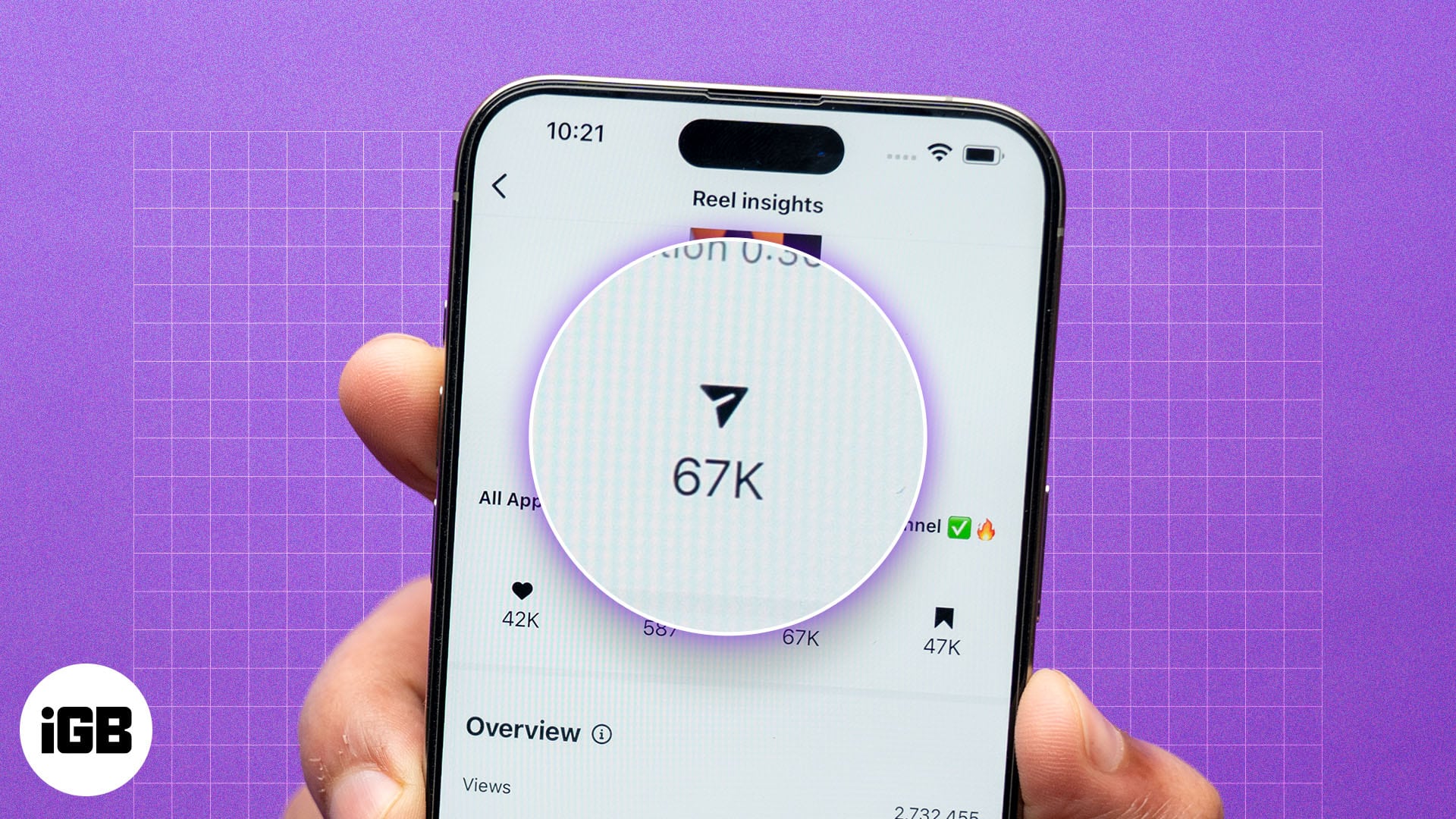
Abyste viděli, kdo sdílel vaše příspěvky, potřebujete účet firmy nebo autora na Instagramu. Takový účet vám umožní přístup k Instagram Insights, který poskytuje statistiky pro každý příspěvek na vašem profilu.
Podobně můžete také vidět, kdo sdílel váš příspěvek na Instagramu nebo roli ve svých příbězích. Vyžaduje funkci View Story Shares, která funguje pouze pro veřejné profily na Instagramu.
Jak jsme právě zmínili, musíte nejprve přepnout z osobního profilu na obchodní nebo tvůrčí účet, abyste odemkli funkci Instagram Insights, poté ji můžete snadno použít ke kontrole, kdo sdílel vaše příspěvky.
Přepněte na účet tvůrce na Instagramu
Chcete-li přepnout na účet tvůrce pomocí aplikace Instagram na vašem iPhone, postupujte podle následujících kroků. Na desktopu je proces také dost podobný.
- Otevřete aplikaci Instagram a přejděte na kartu profilu.
- Klepnutím na ikonu nabídky hamburgeru v pravém horním rohu otevřete stránku Nastavení a Aktivita.
- Přejděte dolů do části Pro profesionály, klepněte na Typ účtu a nástroje a na následující stránce vyberte Přepnout na účet profesionála.
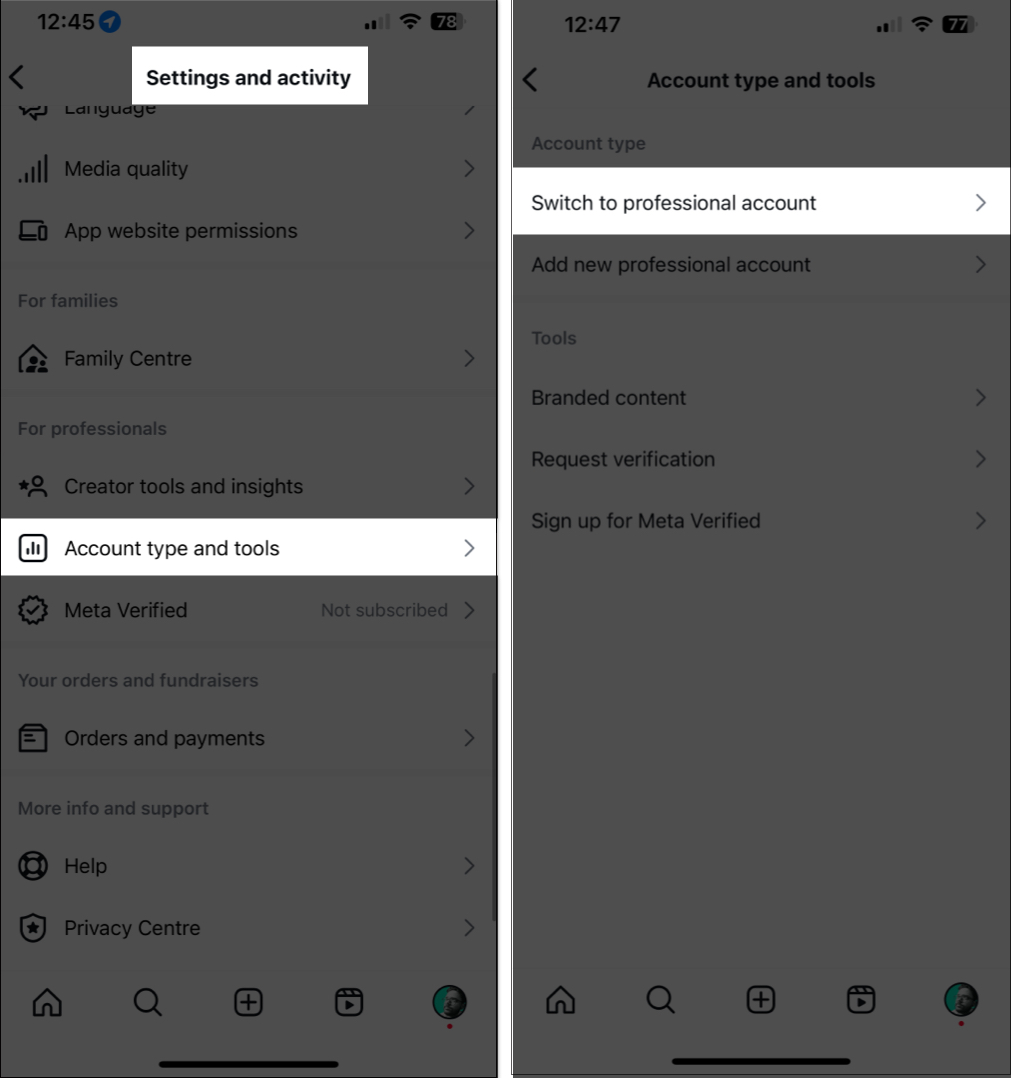
- Dále klepněte na Pokračovat, vyberte kategorii účtu, která odpovídá vašemu profilu, a potvrďte klepnutím na Hotovo.
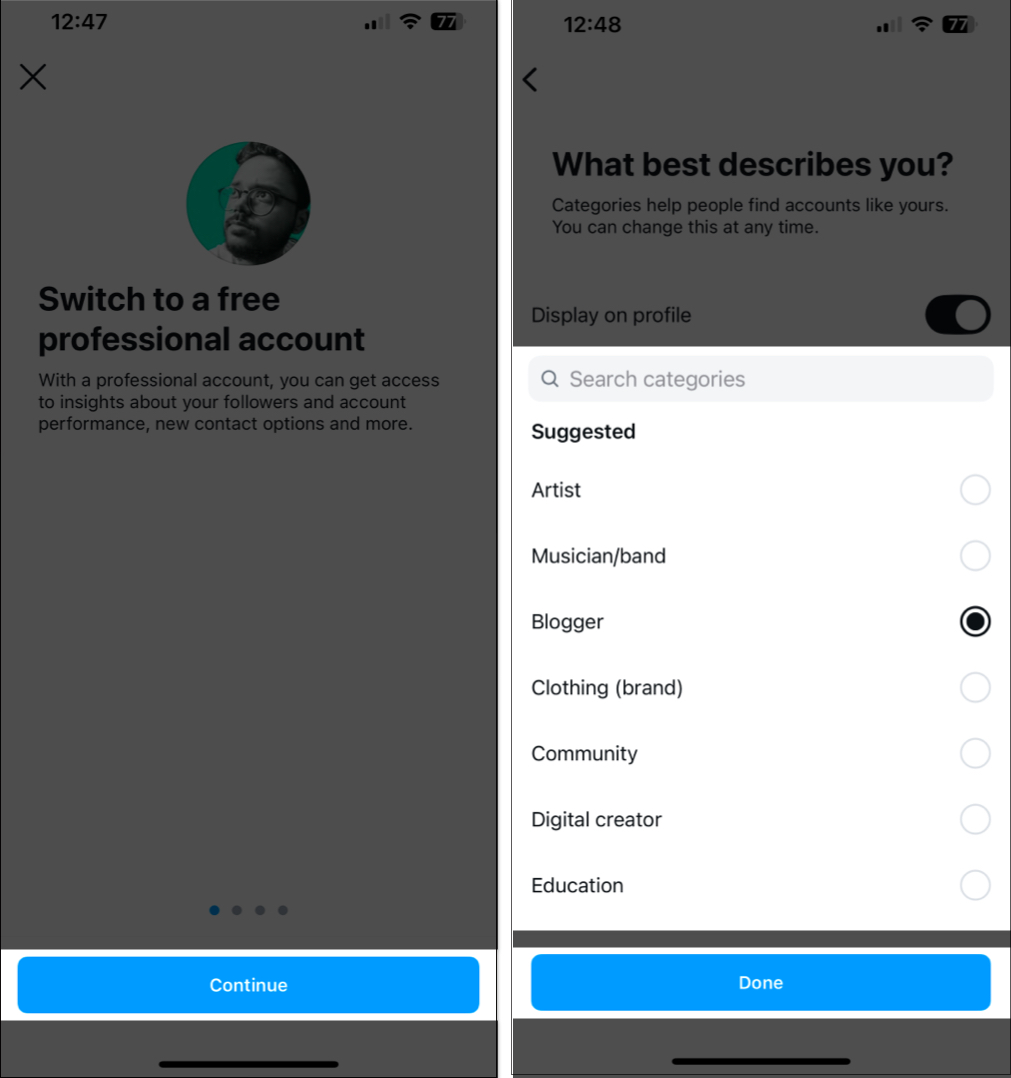
Stejné kroky můžete provést, pokud na svém iPhone používáte více účtů Instagram a chcete si prohlédnout jejich statistiky.
Zobrazit statistiky příspěvků na iPhone
Nyní, když jste přešli na profesionální účet, můžete pomocí funkce Insights snadno zjistit, kdo sdílel váš příspěvek na Instagramu.
- Přejděte na jakýkoli příspěvek na svém profilu Instagram, jehož počet sdílení chcete zkontrolovat.
- Klepněte na Zobrazit statistiky a zkontrolujte čísla pod ikonou sdílení.
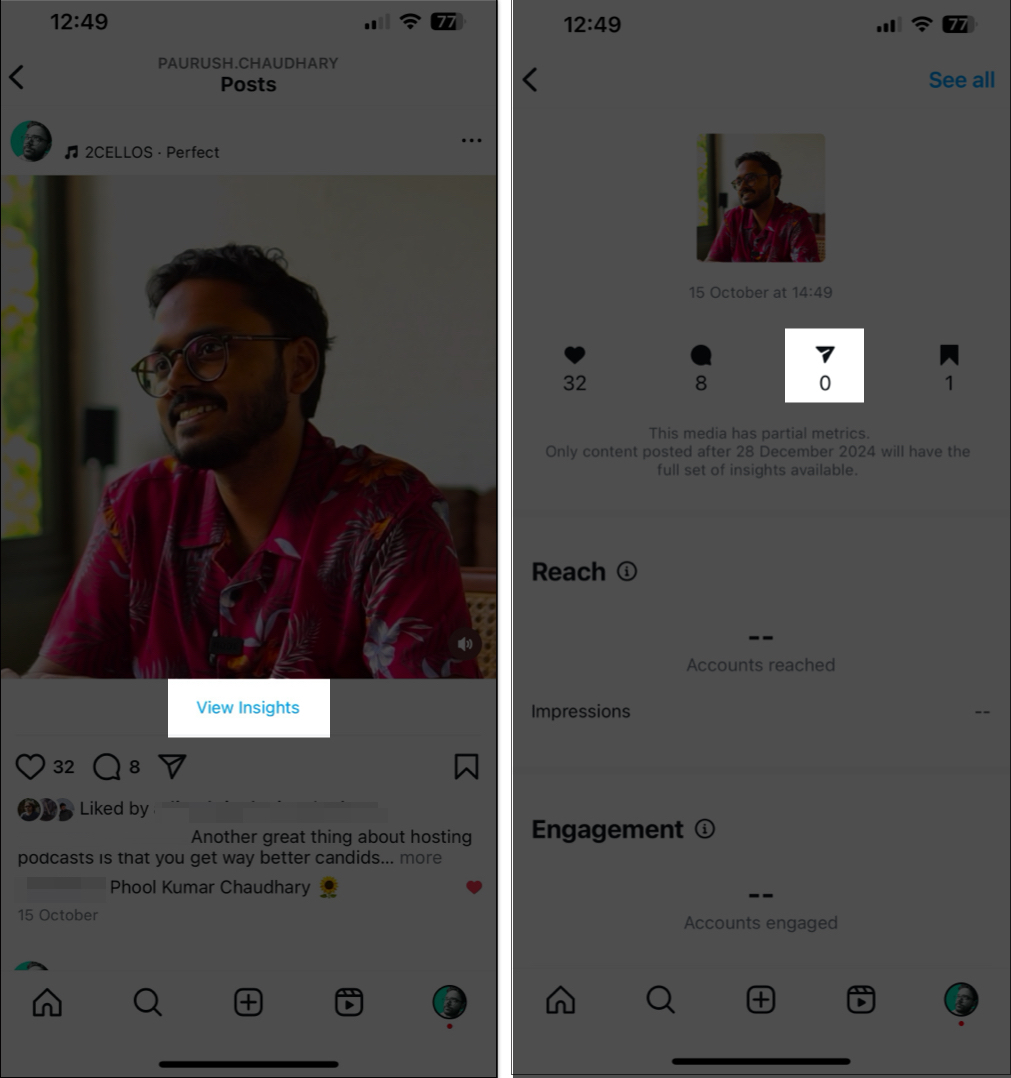
Nyní můžete zkontrolovat, kolikrát byl váš příspěvek sdílen. Pamatujte však, že nevidíte, kdo sdílel váš příspěvek na Instagramu se svými soukromými účty? Počet akcií bude odrážet pouze akcie z veřejných účtů.
Zobrazení statistik příspěvků na počítači
Kontrola statistik příspěvků na počítači je také snadná:
- Návštěva Instagram ve vašem preferovaném webovém prohlížeči a přihlaste se do svého profilu.
- Přejděte na stránku svého profilu kliknutím na Profil v levém postranním panelu.
- Klikněte na příspěvek, jehož statistiky chcete zkontrolovat, a klikněte na Zobrazit statistiky.
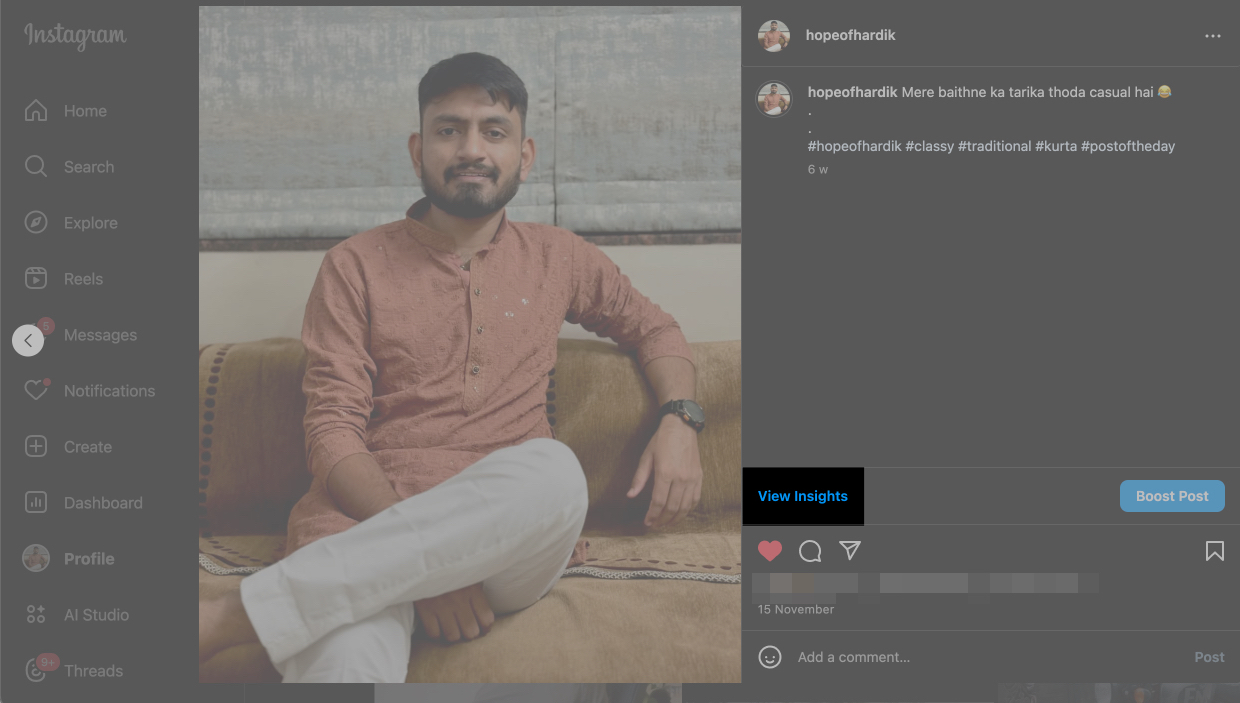
- Přejděte dolů do části Interakce s příspěvky a měli byste vidět, kolikrát byl příspěvek sdílen.
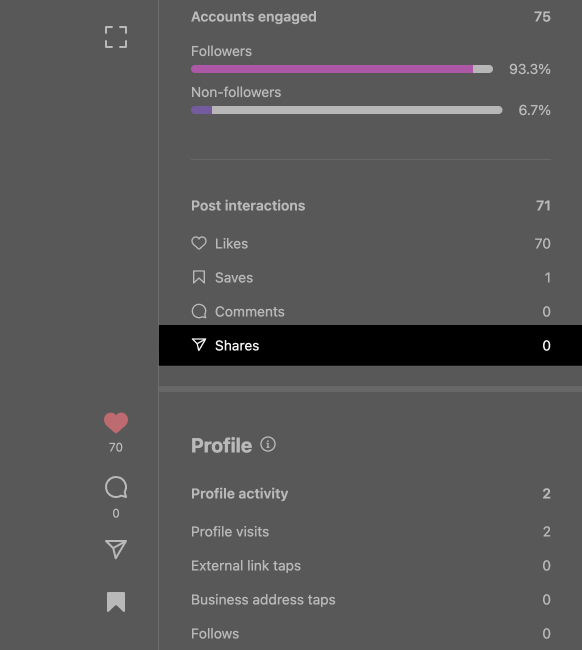
Uživatelé mohou sdílet váš příspěvek na Instagramu buď s ostatními uživateli prostřednictvím DM nebo ve svých příbězích na Instagramu. Když někdo sdílí váš příspěvek na Instagramu ve svém příběhu, můžete si jeho příběhy prohlédnout na stránce Oznámení. Uvidíte počet sdílení příběhů a můžete zkontrolovat názvy profilů klepnutím na ikonu.
Kontrola toho, kdo sdílel vaše příspěvky na Instagramu, může být užitečná v několika ohledech.
- Pokud jste tvůrci obsahu, sledování sdílení příspěvků na Instagramu vám poskytne dobrou představu o druhu obsahu, který získá maximální zapojení.
- Instagram spoléhá na počet sdílení, aby zvýšil dosah vašeho příspěvku pro více nesledujících. Tato metrika je tedy rozhodně něco, co stojí za to si poznamenat.
- Počet sdílení příspěvků také odráží, kolik uživatelů na platformě má vztah k vašemu obsahu a přeje si jej sdílet se svými přáteli a rodinou.
- Pokud provozujete kampaň na sociálních sítích, je počet sdílení spolehlivou metrikou pro posouzení efektivity vašeho příspěvku.
Balení…
Je skvělé, že Instagram poskytuje funkci Insights každému uživateli bez ohledu na počet jeho sledujících. Takže pokračujte a přepněte na obchodní účet nebo účet tvůrce a měli byste mít možnost mít přehled o počtu sdílení vašich různých příspěvků.
Znalost statistik, jako jsou sdílení, lajky a komentáře, může být opravdu užitečná při plánování budoucích příspěvků, což je zvláště užitečné, když plánujete oslovit více lidí na platformě.
Nejčastější dotazy
Jméno profilu můžete zkontrolovat pouze tehdy, když někdo sdílí váš příspěvek ve svém příběhu.
Pro kontrolu statistik vašich sdílených příspěvků nejsou k dispozici žádné spolehlivé aplikace třetích stran. Pro totéž se musíte uchýlit k Instagram Insights.
Mohlo by to být proto, že uživatel ponechal účet Instagramu soukromý.
Také by se vám mohlo líbit:
- Proč Instagram stále říká „Něco se pokazilo“ a jak to opravit?
- Jak odstranit zapamatovaný účet na Instagramu
- Jak vypnout Meta AI na WhatsApp, Instagram a Facebook?